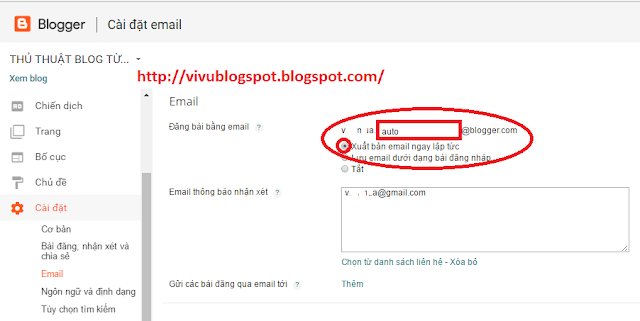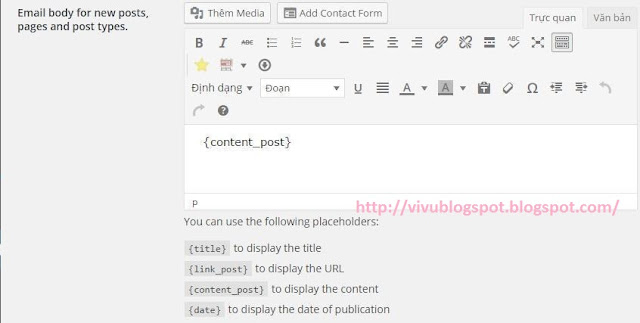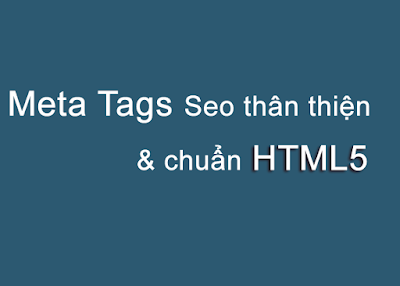Formspree là một API thư điện tử hình dạng dễ dàng được sử dụng trên hàng ngàn trang web đã gửi hơn 75 nghìn email gửi hình dạng. Formspree bắt đầu dưới dạng Brace, được tạo ra bởi đội ngũ của Brace.io. Tuy nhiên, Brace.io tuyên bố rằng nó đã thay đổi thành nhận được bằng phương tiện Squarespace, và như một phần của quá trình chuyển đổi đó, bộ máy quan liêu của Brace trở thành nguồn mở. Do thực tế là Brace.io đã ngừng hoạt động, họ đã rẽ nhánh dự án và đưa nó vào cuộc họp để cung cấp cho mạng của nó một cơ hội để tiếp quản.
Tính năng, đặc điểm:
- Không có PHP
- Không có JavaScript
- Không đăng ký
- Công việc HTML cơ bản
- Không có cơ sở dữ liệu
- Không cần Hosting
- Có thể được sử dụng trên Trang web, Blogger và trang blog miễn phí khác.
Làm thế nào để tạo mẫu liên hệ miễn phí mà không cần đăng ký hoặc lưu trữ?
# 1: Sao chép mã bên dưới và dán vào nơi bạn muốn hiển thị biểu mẫu.
<form action = "// formspree.io/your@email.com" method = "POST"> <input type = "text" name = "name" bắt buộc /> <input type = "email" name = "email" bắt buộc /> <kiểu đầu vào = "gửi" giá trị = "Gửi" /> </ mẫu>
# 2: Thay thế your@email.com bằng địa chỉ email của bạn.
# 3: Trước tiên hãy tự gửi mẫu dưới dạng thử nghiệm và Xác nhận Địa chỉ Email của bạn.
# 4: Sau khi xác nhận, bạn sẽ bắt đầu nhận email.
Các tính năng tiên tiến
# 1: Giá trị này được sử dụng cho trường Trả lời của email. Bằng cách này, bạn có thể trực tiếp trả lời trực tiếp vào email để trả lời người đã gửi biểu mẫu ban đầu.
<input type = "text" name = "_ replyto" placeholder = "Email của bạn" bắt buộc />
# 2: Theo mặc định, sau khi gửi biểu mẫu, người dùng sẽ được hiển thị trang Formspree xóa Cảm ơn bạn. Bạn có thể cung cấp một URL thay thế cho trang đó.
<input type = "hidden" name = "_ next" value = "/ thank.html" />
# 3: Giá trị này được sử dụng cho chủ đề của email, để bạn có thể nhanh chóng trả lời các bài gửi mà không phải chỉnh sửa dòng tiêu đề mỗi lần.
<input type = "hidden" name = "_ topic" value = "Gửi mới!" />
# 4: Giá trị này được sử dụng cho Trường CC của email. Điều này cho phép bạn gửi một bản sao của mỗi lần gửi đến một địa chỉ email khác.
<input type = "hidden" name = "_ cc" value = "Another@email.com" />
# 5: Thêm trường mật ong trên mạng này để tránh spam bằng cách đánh lừa người dọn dẹp. Nếu một giá trị được cung cấp, việc đệ trình sẽ bị bỏ qua trong âm thầm. Đầu vào phải được ẩn bằng CSS.
<input type = "text" name = "_ gotcha" style = "display: none" />
# 6: Sử dụng AJAX: Bạn có thể sử dụng Formspree qua AJAX. Điều này thậm chí hoạt động chéo nguồn gốc. Mẹo nhỏ là đặt tiêu đề Chấp nhận thành application / json. Nếu bạn đang sử dụng jQuery, điều này có thể được thực hiện như vậy:
$ .ajax ({ url: "//formspree.io/you@email.com", phương thức: "POST", dữ liệu: {tin nhắn: "xin chào!"}, Kiểu dữ liệu: "json" });